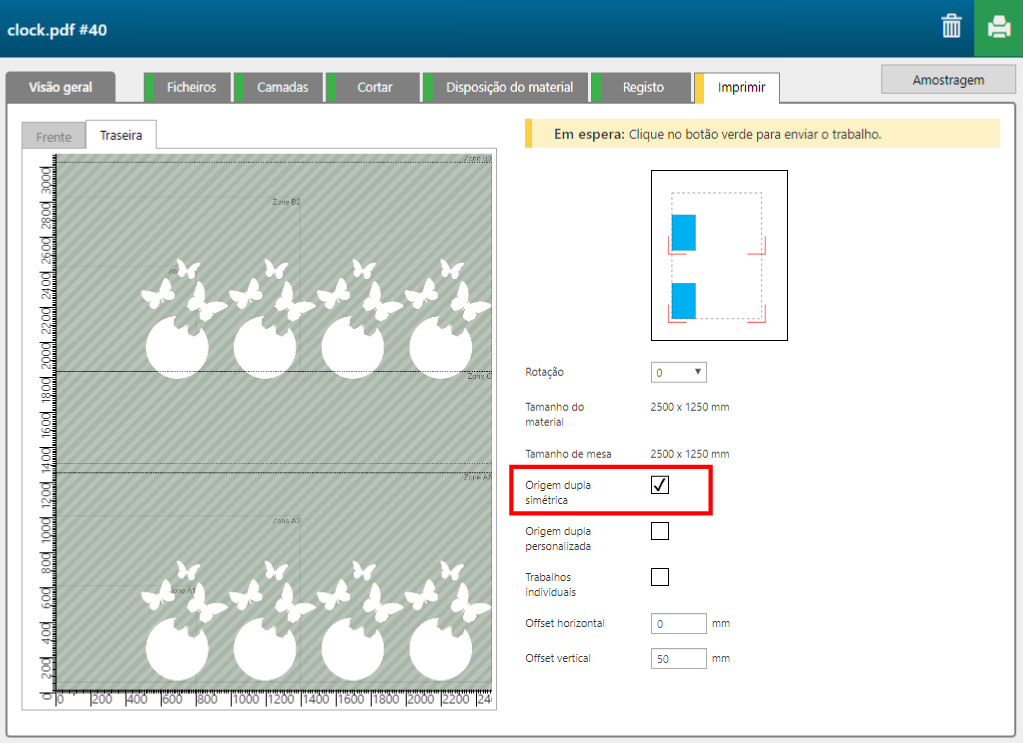A fórmula [Imprimir em objetos] permite-lhe imprimir em objetos pré-cortados.
No exemplo em baixo, o PDF de apresenta a seguinte informação.
Uma camada com a imagem de cor para imprimir nos objetos.
Uma camada com a informação de registo usada para posicionar os objetos corretamente para imprimir.
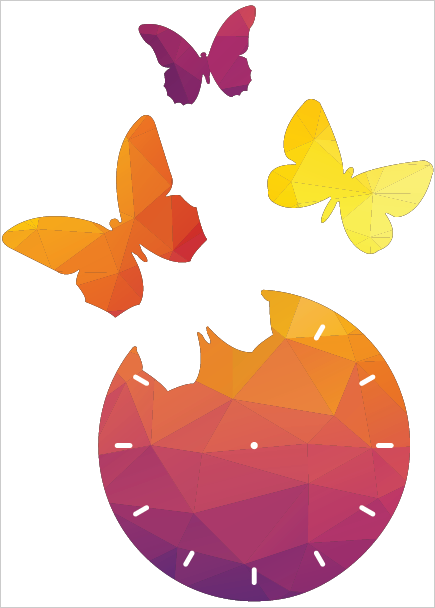
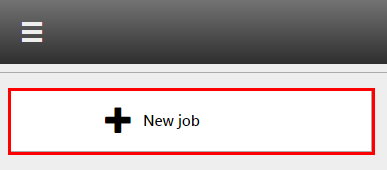
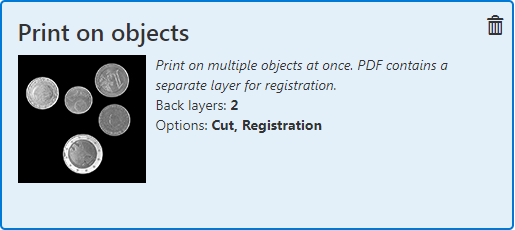
Verifique/selecione as definições para:
[Impressora]
[Suporte]
[Modo de impressão]
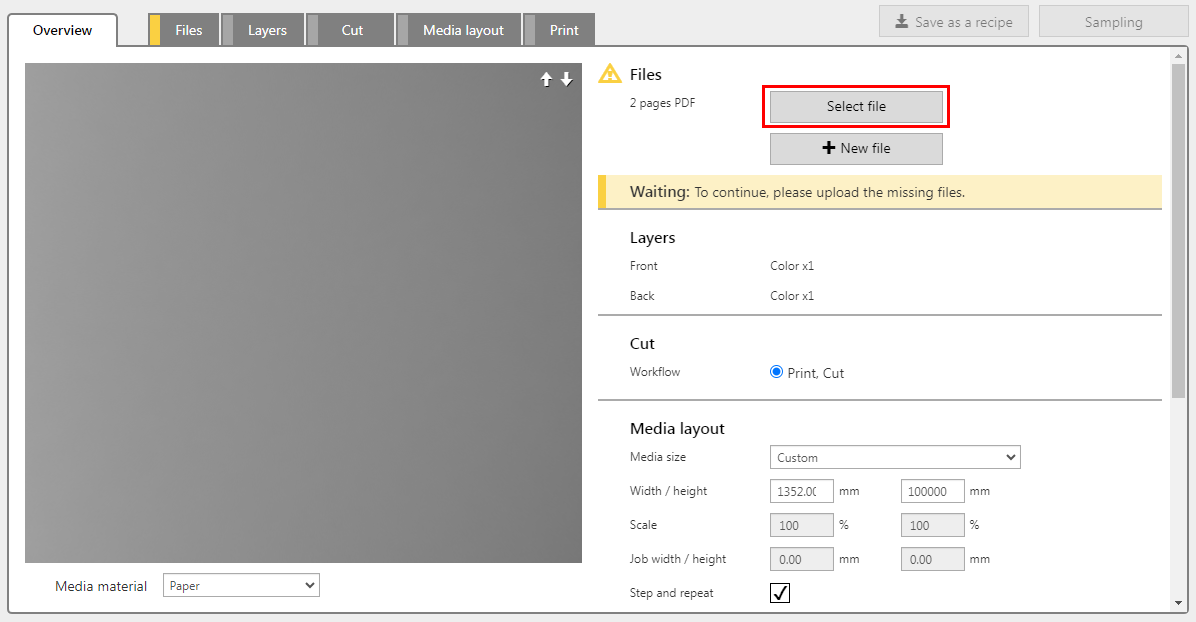
A fórmula atribui automaticamente as definições por camada. Verifique as definições e ajuste-as, se necessário.
A fórmula [Imprimir em objetos] contém 2 camadas, impressas no lado traseiro do material.

|
Número de camada |
[Nome da camada] |
[Fonte da camada] |
[Modo de impressão] |
Comentário |
|---|---|---|---|---|
|
[Traseira] 1 |
PDF with layers - Color |
PDF with layers |
Fine Art |
A imagem é impressa em CMYK. |
|
[Traseira] 2 |
PDF with layers - Shape detect white |
PDF with layers |
Quality-Density W only |
A forma completa da imagem é impressa a branco. |
Para esta aplicação usamos peças pré-cortadas, por isso a caixa [Ignorar envio de corte] está selecionada.
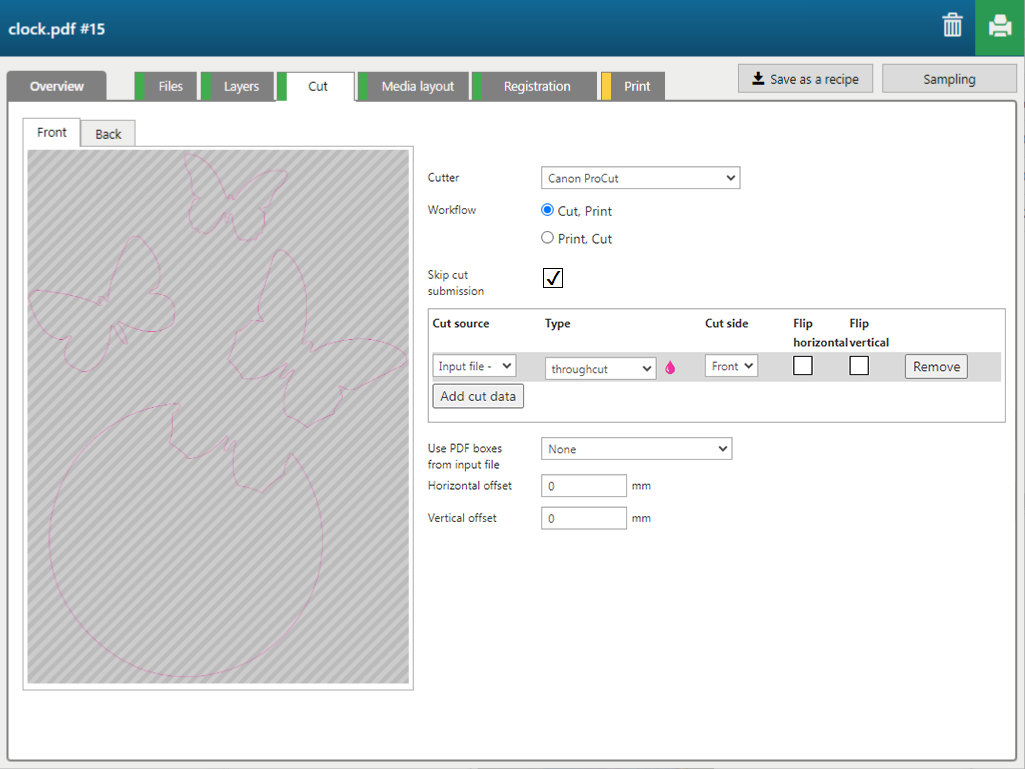
No exemplo em baixo o número de cópias a imprimir é "4".
Se alterar as definições neste separador, clique em [Confirmar definições] para confirmar as entradas.
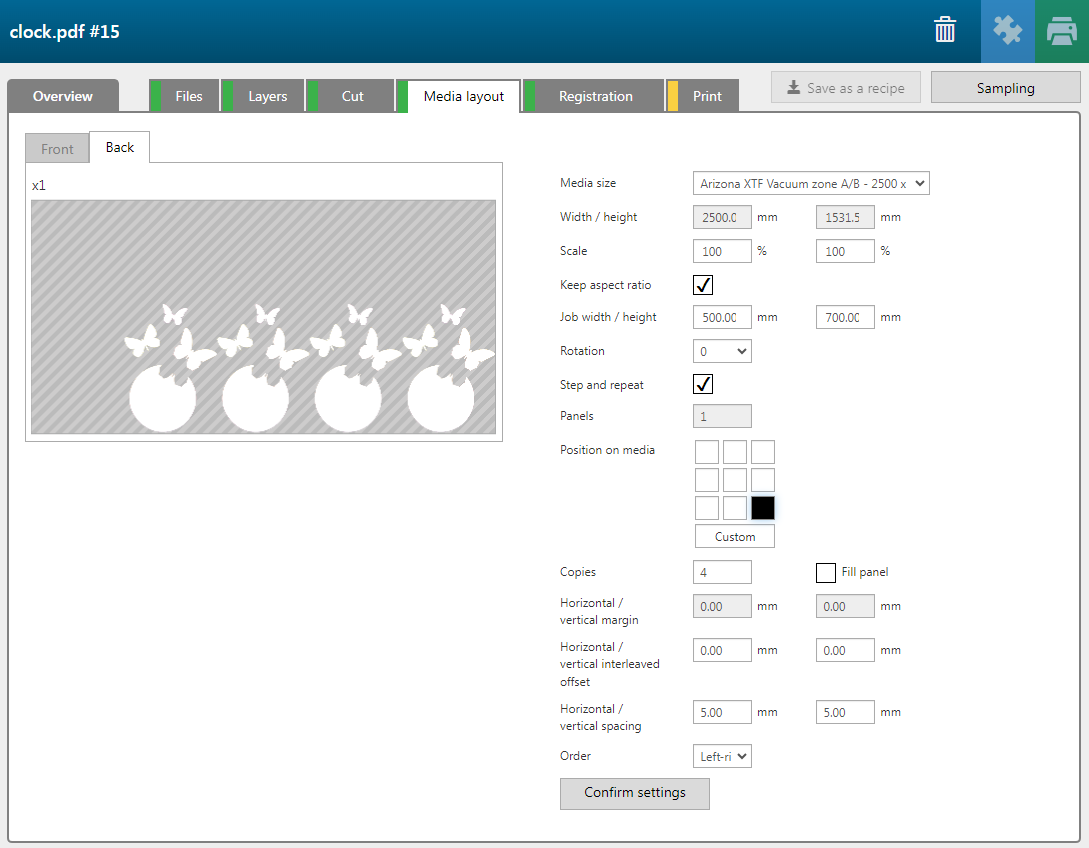
Por defeito, a camada de corte, criada no passo 5, é a camada de registo.
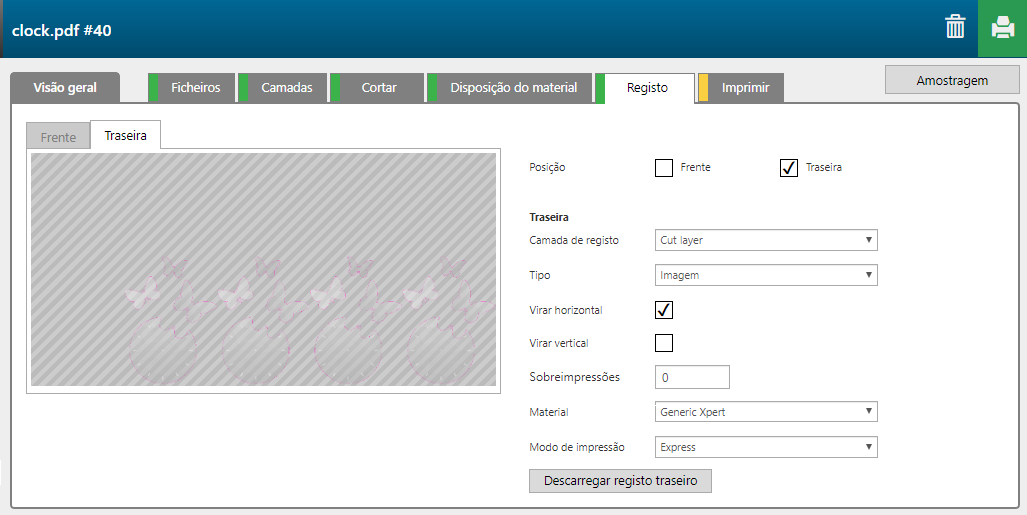
Se desejar imprimir mais do que um painel, pode usar a opção [Origem dupla simétrica]. Esta opção permite-lhe posicionar os objetos num lado da mesa enquanto os objetos no outro lado da mesa são impressos.